word在页脚居中位置插入页码,设置页码的编号格式为Ⅰ
随着科技的发展,越来越多的工作可以使用电脑软件来完成,当我们在使用电脑软件编辑文档时,如何更换页码形式呢?接下来就由小编来告诉大家。
具体如下:
1.第一步,打开一份文档并双击下方插入的页码。
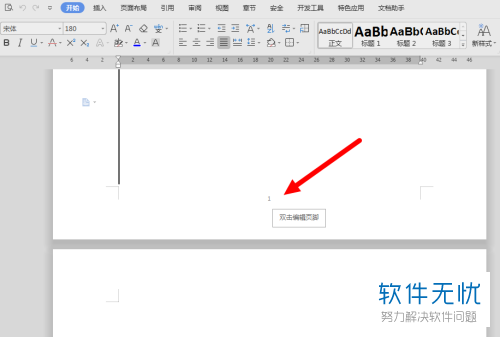
2.第二步,双击后页码将进入编辑模式,鼠标选择四周的圆圈,放大编辑框。
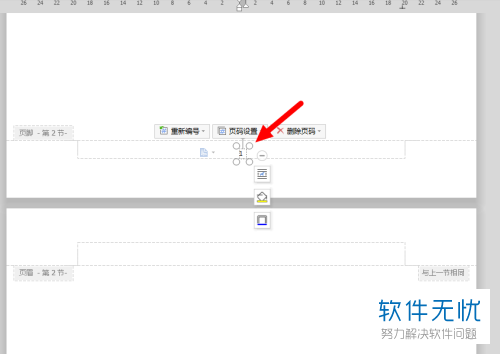
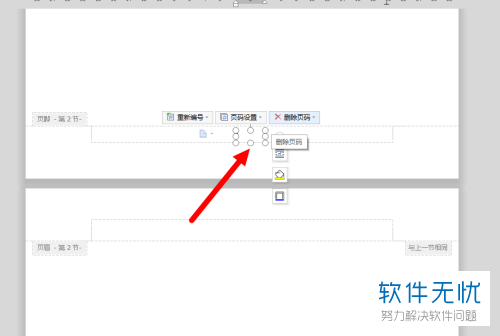
3. 第三步,选中编辑框内的页码数字,点击居中即可将页码做居中处理。
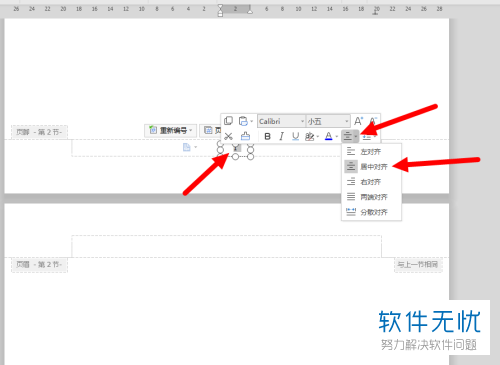
4. 第四步,还可以在页码数字两侧输入一个短横线符号-,然后选中所有页码部分。
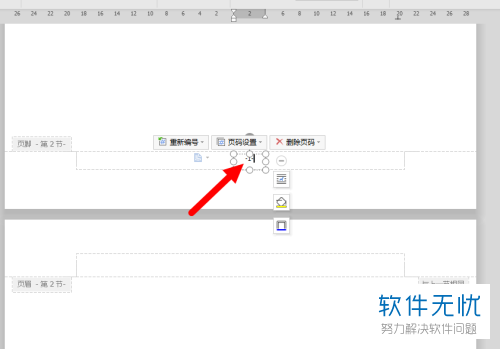
5.第五步,修改页码字体使其更加清晰美观。
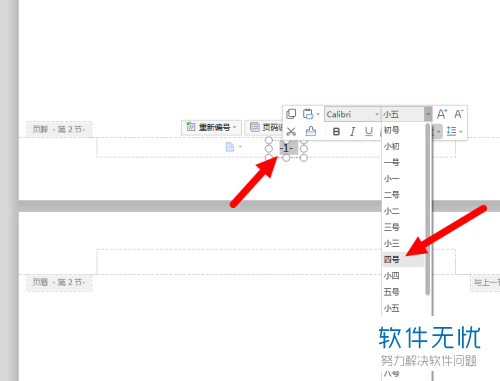
6. 第六步,点击文档空白处可退出编辑状态,插入别的页码时将显示连续的页码。
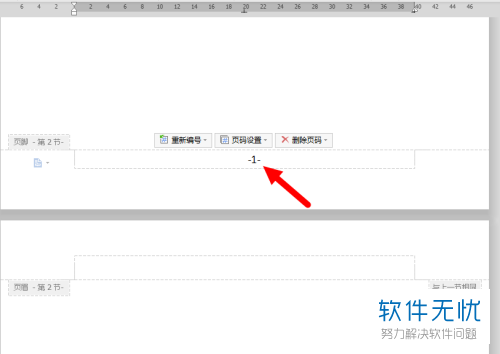
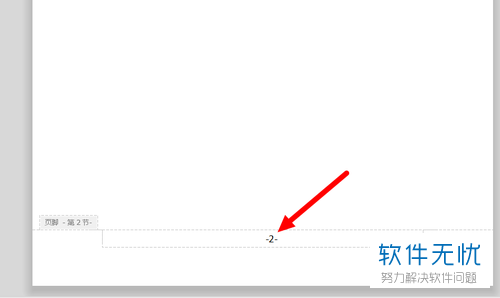
以上就是小编为大家带来的修改页码样式的方法。
分享:
相关推荐
- 【其他】 Excel表格“页脚中间位置插入页码”功能在哪?怎么插入 03-15
- 【word】 word里面页脚怎么输入罗马数字? 08-08
- 【word】 word页眉页脚中怎么插入页码 04-05
- 【word】 word2010页眉页脚中如何插入图片 04-19
- 【word】 怎样在Word2003页眉页脚处自动插入文件名称与路径 07-15
- 【word】 Word2003页眉页脚处自动插入文件名称与路径 07-07
- 【excel】 Excel-在任意页工作表单元格中设置页码 07-10
- 【其他】 Word怎么插入不同类型的页脚? 06-01
- 【其他】 word文档中怎么设置页眉页脚的格式、位置? 05-31
- 【word】 Word文档怎么插入页眉页脚 02-11
本周热门
-
iphone序列号查询官方入口在哪里 2024/04/11
-
番茄小说网页版入口免费阅读 2024/04/11
-
b站在线观看人数在哪里 2024/04/17
-
小鸡宝宝考考你今天的答案是什么 2024/04/19
-
蚂蚁庄园今日答案 2024/04/19
-
抖音巨量百应登录入口在哪里? 2024/04/11
-
微信表情是什么意思 2020/10/12
-
微信文件传输助手网页版网址 2024/04/19
本月热门
-
iphone序列号查询官方入口在哪里 2024/04/11
-
小鸡宝宝考考你今天的答案是什么 2024/04/19
-
番茄小说网页版入口免费阅读 2024/04/11
-
b站在线观看人数在哪里 2024/04/17
-
蚂蚁庄园今日答案 2024/04/19
-
WIFI万能钥匙如何自动打开数据网络 2023/09/19
-
百度地图时光机在哪里 2021/01/03
-
192.168.1.1登录入口地址 2020/03/20
-
输入手机号一键查询快递入口网址大全 2024/04/11
-
抖音网页版登录入口 2024/04/17














